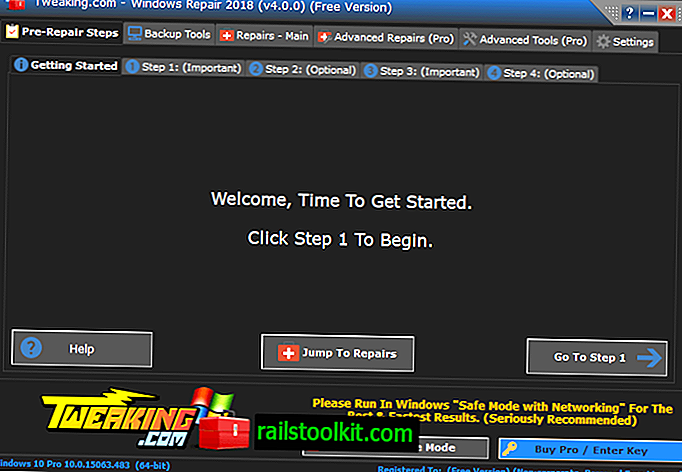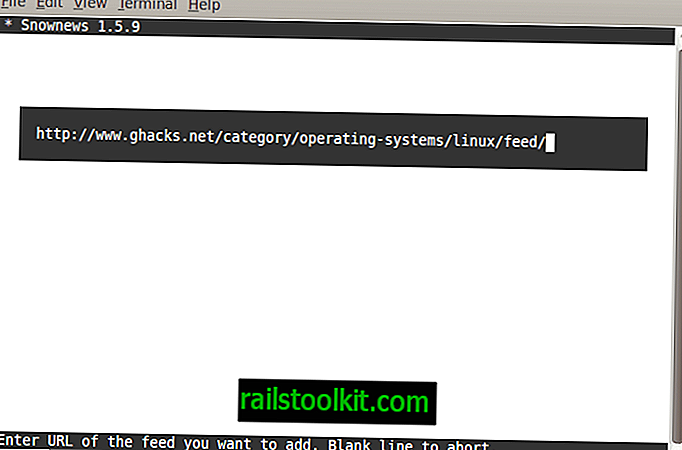Bilgisayarınızda ne kadar RAM yüklü olduğuna bağlı olarak, onu arttırmaktan büyük ölçüde faydalanabilir. Bu, özellikle makineye 4 Gigabyte'tan az RAM yüklü ise geçerlidir, ancak işletim sistemi ve üzerinde çalıştırdığınız uygulamalara bağlı olarak diğer durumlarda da mantıklı olabilir.
Tüm bunlara yeniyseniz, kolayca sorun yaşayabilirsiniz. Bu yanıtları nerede arayacağınızı bilmiyorsanız, bilgisayarınızın hangi RAM türlerini desteklediği kolayca yanıtlanamaz.
Bilmeniz gereken, desteklenen RAM türlerinin bilgisayarın ana kartına bağlı olmasıdır. Bu nedenle kesin cevaplar almak için anakart kılavuzuna ya da anakart üreticisi tarafından sağlanan bilgilere ihtiyacınız vardır.
Çoğu modern makine, anakart el kitabı basılı olmadan gönderilir. Şanslıysanız, DVD'den dijital bir kopyasını alabilirsiniz; böylece hemen bakabilirsiniz.
Bu DVD'yi artık bulamıyorsanız veya bulamıyorsanız, hala seçenekleriniz var ancak sonuç almak için daha uzun sürecek.
Öncelikle, anakartın üreticisini ve modelini bulmanız gerekir. Bilgiye sahip olduğunuzda, anakart kılavuzunu çevrimiçi olarak bulmak için bir arama motoru kullanırsınız. Çoğu şirket, kılavuzlarını web sitelerinde onlara erişebileceğiniz yerden listeler.
Üretici ve model hakkında bilgi edinmek
Bunu öğrenmek için CPU-Z'yi indirip yükleyin. Bilgiyi açığa çıkarmak yerine Speccy veya HWiNFO gibi başka araçlar kullanabilirsiniz.
Not : Bilgi önyükleme sırasında veya BIOS'ta da görüntülenebilir.
CPU-Z'nin taşınabilir (zip) sürümünü indirin, sisteminize çıkartın ve ardından programı çalıştırın.
Bilgileri almak için ana kart sekmesine geçin.
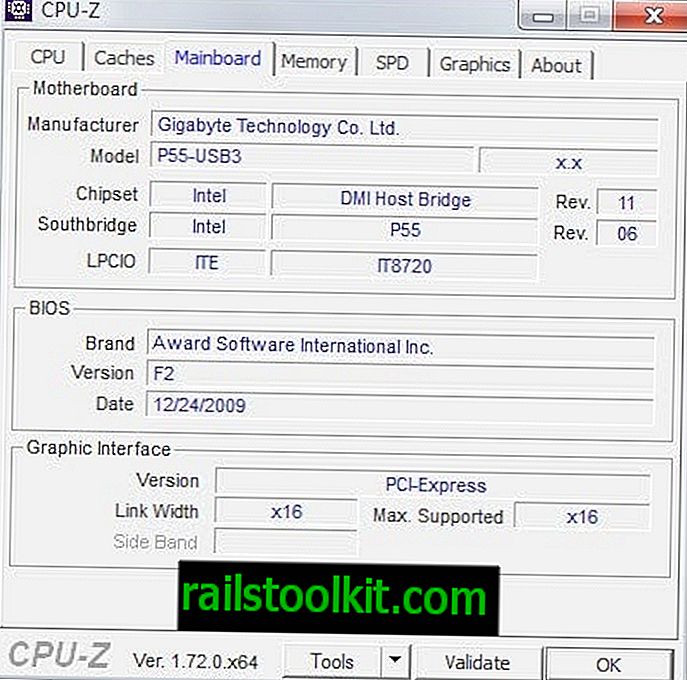
Önemli bilgi üretici ve modeldir. Güncellemelerin olup olmadığını öğrenmek için anakartın sürümünü de kontrol edebilirsiniz. Güncellemeler, ilk sürüm tarafından desteklenmeyen RAM türleri için destek sağlayabilir.
Başka bir şey yapmadan önce, sistemde kurulu olan RAM hakkında daha fazla bilgi edinmek için Bellek ve SPD'ye geçin. Burada, her RAM modülünün boyutu, ek RAM modülleri için boş yuvalar olup olmadığı ve RAM üreticisi hakkında bilgi bulabilirsiniz.
Yukarıdaki ekran görüntüsündeki anakart Gigabyte tarafından üretilen bir P55-USB3 kartıdır. Üreticinin web sitesinde bu anakartın ana sayfasını bulmak için bir arama motoru kullanın. Genellikle üretici modelini aramak yeterlidir, örneğin Gigabyte P55-USB3.
İçindeki manuel ve RAM bilgileri
Bir arama yaptıktan sonra, böyle bir sayfada sonuçlanır. Burada desteklenen RAM türlerini listeleyen özellikleri bulabilirsiniz.
Bu örnekte kullanılan anakart için durum budur.
- 16 GB'a kadar sistem belleğini destekleyen 4 x 1.5V DDR3 DIMM soketleri (Not 1)
- Çift kanallı bellek mimarisi
- DDR3 2200/1333/1066/800 MHz bellek modülleri için destek
- ECC olmayan bellek modülleri için destek
- Extreme Bellek Profili (XMP) bellek modülleri için destek
Önemli bilgi, 16 Gigabyte'a kadar sistem belleğini desteklemesi ve DDR3 2200, 1333, 1066 ve 800 MHz modüllerini desteklemesidir.
Üreticinin web sitesinde doğrudan bilgi listelenmiyorsa, bunun yerine ana kart kılavuzunu ya da sağlanmışsa bellek bilgilerini indirmeniz gerekebilir.
Kılavuzu bir okuyucuda açın ve içinde görüntülenen hafıza bilgilerini kontrol edin.
RAM Alımı
Bir sonraki adım, büyük ölçüde sistemde kurulu olan modüllerin bir kısmını veya tamamını kullanmaya devam etmek isteyip istemediğinize bağlıdır. Ek modüller için bir yer varsa, bunları - tercihen - içinde bulunan aynı RAM modülüyle doldurabilirsiniz.
Bu bir seçenek değilse, örneğin tüm alanlar zaten meşgulse, en iyi bahis Newegg veya diğer donanım çevrimiçi mağazaları gibi sitelerde RAM setleri satın almaktır.
Birçoğunun tipine, boyutuna ve fiyatına göre sıralama seçenekleri sunmalıdır, böylece yalnızca bütçenize uygun uyumlu modüller size gösterilebilir.